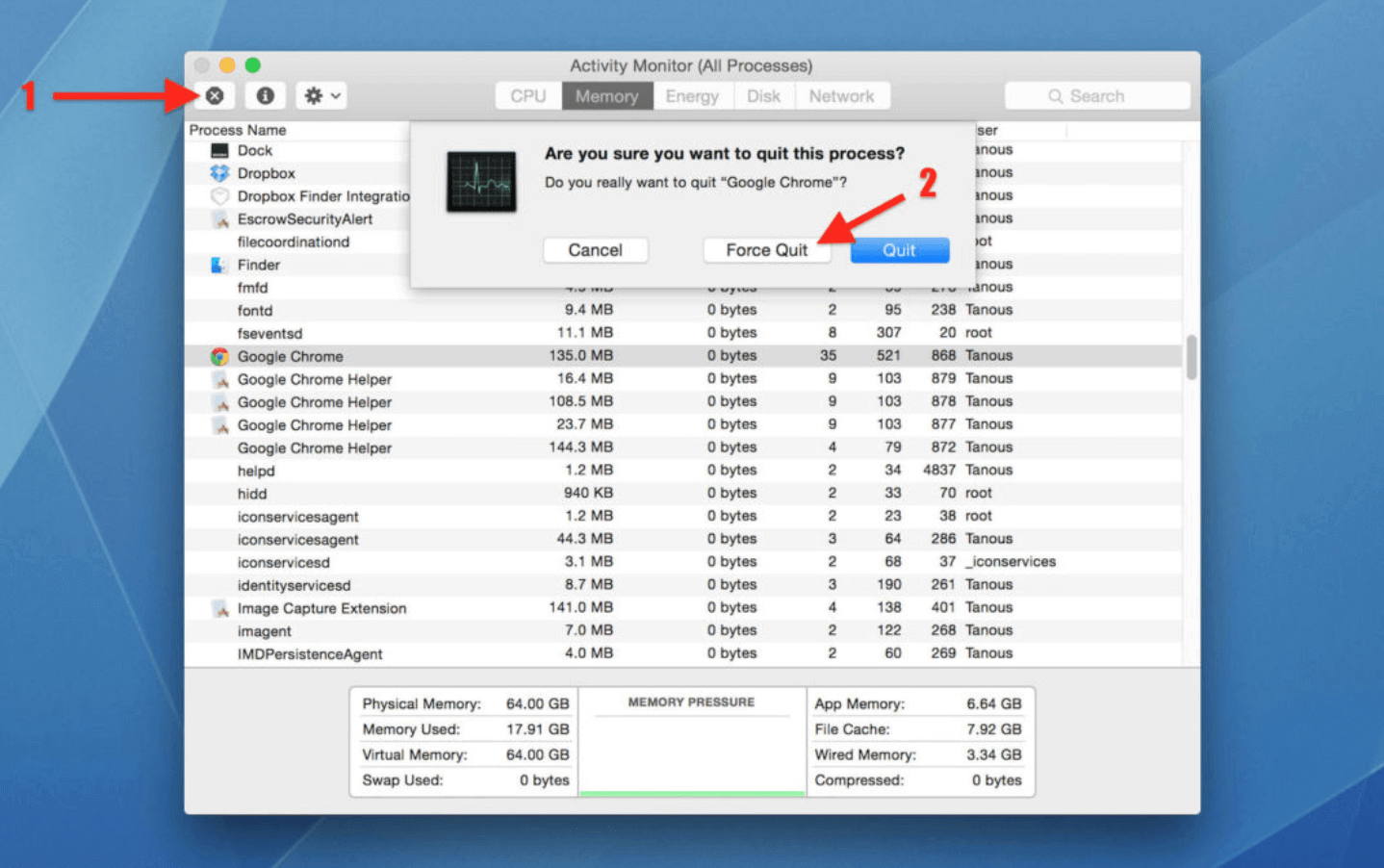Maneiras de melhorar a vida útil da bateria do Macbook e torná-lo mais eficiente em termos energéticos
Publicados: 2021-05-04Há vários casos em que você ficaria grato por usar e preservar energia significativa no Mac sem precisar usar o carregador de bateria.
Digamos que haja um grande corte de energia em sua casa ou escritório, ou vamos supor que você esteja viajando de carro e precise fazer uma apresentação importante durante a viagem. Nesses cenários, você deve ter uma estratégia em vigor para economizar bateria no seu MacBook.
Aqui estão alguns ajustes eficazes que você pode fazer no seu Mac, para economizar uma quantidade significativa de bateria, e confie em nós, você vai gostar de usar e conservar energia significativa no Mac, porque as estratégias bacanas mencionadas abaixo também ajudarão você a aumentar a vida útil da bateria do seu MacBook -
| Números interessantes para refletir Quando você usa seu MacBook, ele passa por algo conhecido como ciclos de carga. Um ciclo de carga normalmente ocorre quando você consome toda a bateria. Mas, um ciclo de carga pode levar vários dias para ser concluído. Digamos que você consuma 50% da bateria e depois carregue sua bateria completamente. Quando você fizer a mesma coisa no dia seguinte, um ciclo de carga será concluído. Todos os MacBooks modernos têm um ciclo de carga de quase 1.000 contagens, alguns MacBooks com duração de até 17 horas com uma única carga. Ainda assim, você pode considerar economizar bateria para sempre? especialmente, se você pretende usar um MacBook de segunda mão. Verifique isso para os limites de contagem de ciclos de vários modelos de MacBook. |
Leia também: Melhor software de limpeza para Mac para otimizar seu Mac em 2021
Como salvar e melhorar a vida útil da bateria do seu MacBook
Se você pretende economizar bateria no Mac ou está procurando maneiras de melhorar a vida útil da bateria do MacBook a longo prazo, esses ajustes bacanas certamente melhorarão seu jogo -
Lista de conteúdos
- 1. Altere as preferências de economia de energia
- 2. Otimize o brilho da tela
- 3. Mude para o Safari
- 4. Desligue o Bluetooth
- 5. Coloque aplicativos indesejados para dormir
- 6. Você precisa dessas luzes de fundo do teclado?
- 7. As atualizações são boas
- 8. Gerenciar itens de inicialização
- 9. Desligue o Mac quando não estiver em uso
1. Altere as preferências de economia de energia
Para economizar bateria no Mac, você pode ajustar as preferências no módulo Energy Saver do seu Mac. Os passos são mais fáceis do que você pensa –
- Abrir Preferências do Sistema
- Selecione Economizador de Energia
- Clique na guia Bateria
- Ajuste a tela Desligar após o controle deslizante para o número mínimo. Quanto menor o número, mais energia você poderá economizar
- Marque as caixas que dizem Colocar os discos rígidos em suspensão quando possível e escurecer levemente a tela enquanto estiver com a energia da bateria
- Desative o Habilitar Power Nap enquanto estiver com bateria
2. Otimize o brilho da tela
Quanto mais brilhante for a tela, mais bateria o seu MacBook consumirá. Você pode se fazer esta pergunta - você precisa que sua tela seja muito brilhante? Algo tão baixo quanto 40% na escala de brilho ainda pode ser muito visível.
Então, para diminuir o brilho da tela –
Abra Preferências do Sistema > Exibições. Puxe o controle deslizante de Brilho para um nível onde você possa ver as coisas. Quanto menor o brilho, mais bateria você poderá economizar.
Melhor, por que não deixar a rotina para o próprio MacBook. Para isso, siga o mesmo caminho e, em vez de mexer no controle deslizante de brilho , marque a caixa de seleção Ajustar automaticamente o brilho.
Além dos problemas de brilho, aqui estão alguns dos problemas mais comuns no Mac.
3. Mude para o Safari
Todos nós temos nossos navegadores favoritos, alguns de nós juram pelo Chrome, enquanto outros podem falar alto sobre o Opera ou o Firefox. Mas, permita-nos contar um segredo (se você ainda não sabe), o navegador Safari do Mac pode ser muito mais eficiente do que seus equivalentes. Portanto, se sua intenção é melhorar a vida útil da bateria do MacBook a longo prazo ou se você deseja preservar a bateria enquanto estiver em sua apresentação no carro, use o Safari como meio de navegar na web.
Leia também: O que fazer se o Safari não estiver funcionando no Mac

4. Desligue o Bluetooth
Este é um lembrete saudável se você estiver procurando maneiras de melhorar a vida útil da bateria do MacBook. Se você terminou de usar seus fones de ouvido ou alto-falantes Bluetooth ou, se não precisar do AirDrop por um tempo, é hora de desligar o Bluetooth (se ainda não o fez). Para desligar o Bluetooth –
- Toque no logotipo da Apple no canto superior esquerdo da barra de menus
- Abrir Preferências do Sistema
- Vá para o menu Bluetooth e desligue-o
5. Coloque aplicativos indesejados para dormir
Certos aplicativos são executados constantemente em segundo plano sem motivo aparente e consomem a vida útil da bateria do seu Mac e até mesmo seus preciosos recursos. Portanto, certifique-se de que, de tempos em tempos, você feche esses aplicativos completamente –
- Abra a pasta Aplicativos e vá para Utilitários
- Clique em Monitor de Atividade
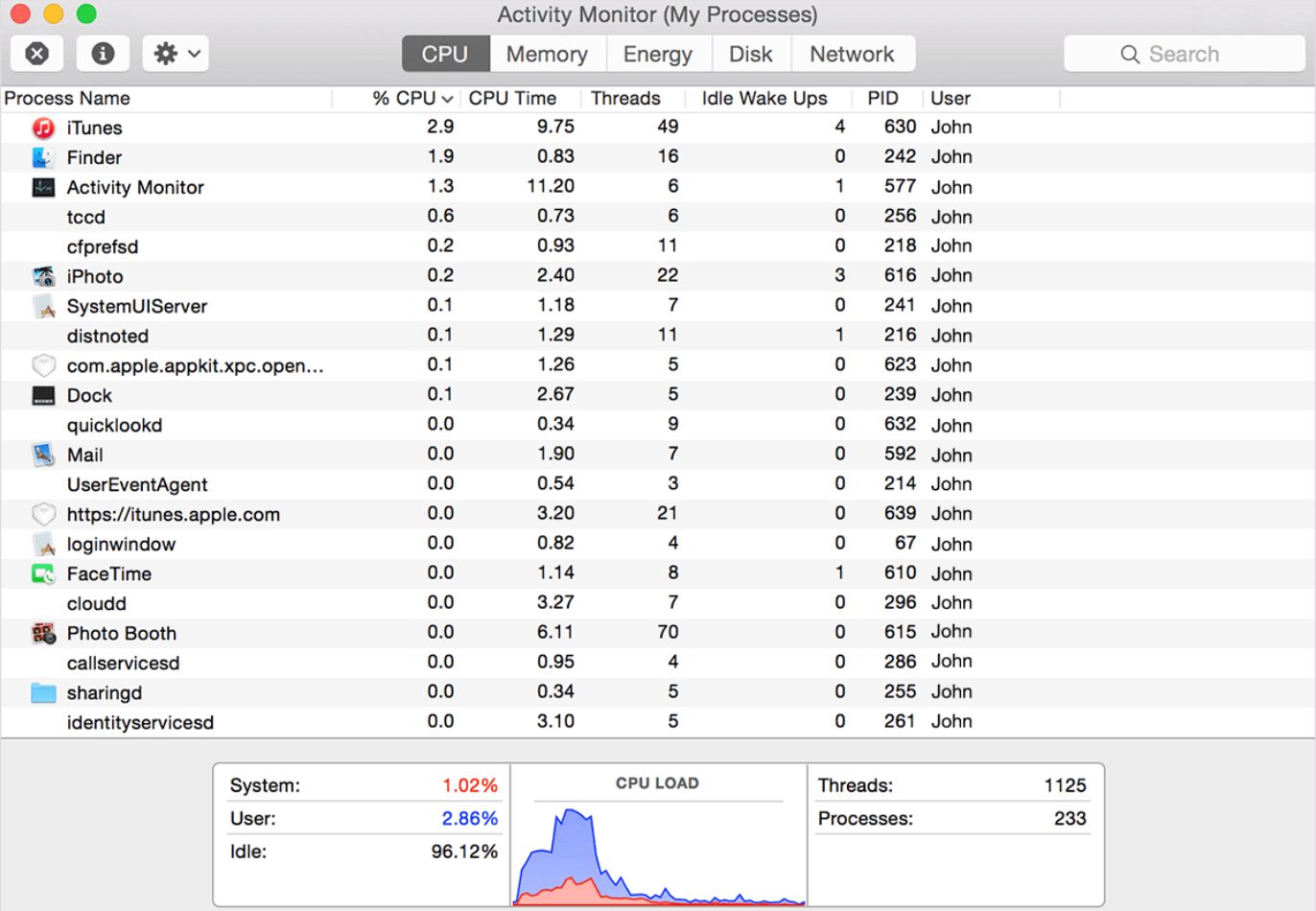
- Clique na guia CPU
- Classifique seus aplicativos por porcentagem de CPU
- Agora, olhe para qualquer aplicativo que você não use e que esteja consumindo mais de 70%
- Selecione esse aplicativo e clique no ícone Quit Process
6. Você precisa dessas luzes de fundo do teclado?
Um teclado retroiluminado com certeza parece bonito, esclarecedor e pode ser de grande ajuda se você estiver digitando no escuro. Mas, quando não precisar, você pode simplesmente colocá-los para descansar, porque você não os apreciará usando energia significativa no Mac quando mais precisar. Então, veja como você pode desligá-los quando não precisar -
- Abrir Preferências do Sistema
- Ir para o teclado
- Marque a caixa Desligar a luz de fundo do teclado após X segundos ou minutos de atividade
- Você também pode marcar a caixa Ajustar o brilho do teclado com pouca luz
7. As atualizações são boas
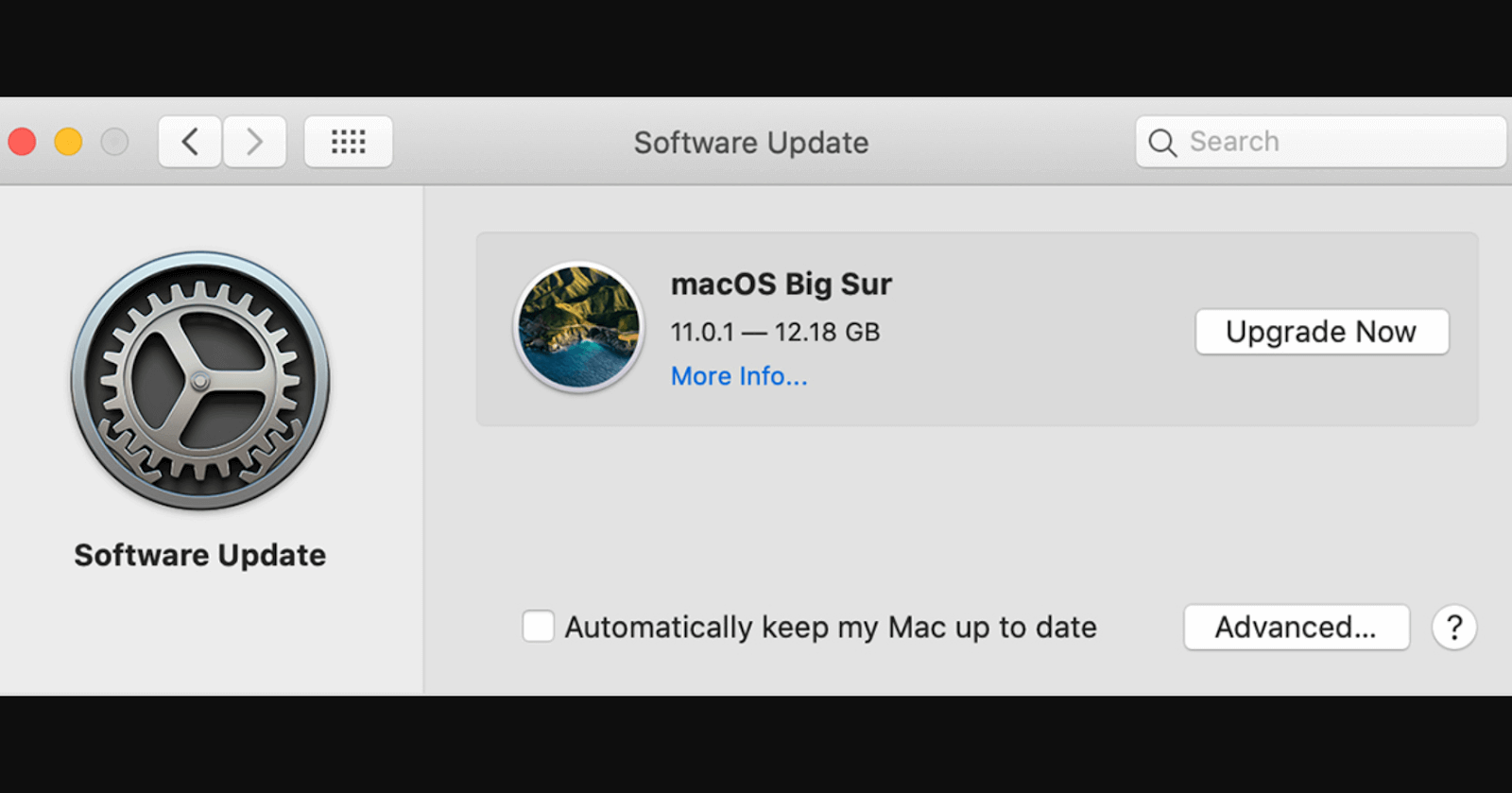
Enquanto você estiver nas Preferências do Sistema, verifique também as atualizações, porque não – a Apple também lança frequentemente recursos de bateria. Tudo o que seria necessário enquanto você estiver nas Preferências do Sistema é clicar em Atualização de software e instalar o sistema operacional mais recente.
8. Gerenciar itens de inicialização
Quando o seu Mac inicializa, aplicativos como Dropbox, Slack, OneDrive, Spotify e muitos outros pulam sem sua permissão? Se você precisar deles, deixe-os em paz, caso contrário, você pode seguir as etapas mencionadas abaixo e fechar aplicativos de inicialização indesejados, pois eles consomem uma quantidade considerável de memória e até deixam seu Mac lento –
- Abrir Preferências do Sistema
- Ir para usuários e grupos
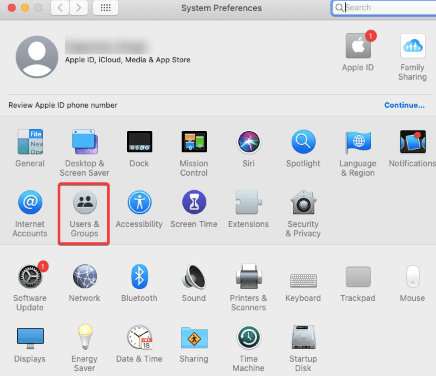
- Clique em Opções de login e, em seguida, clique em itens de login
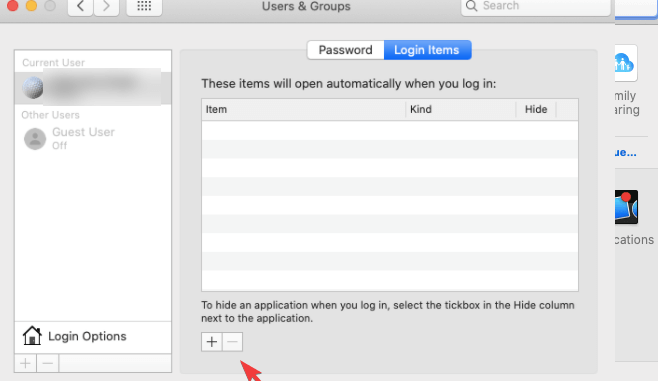
- Toque no ícone - abaixo dos aplicativos que você não deseja que apareçam na inicialização
9. Desligue o Mac quando não estiver em uso
Crie o hábito de desligar completamente (desligar) o seu Mac, em vez de colocá-lo em repouso. Falando em termos de números, quando você coloca o seu MacBook no modo de suspensão, ele consome 5-6% da bateria, enquanto quando é desligado, apenas 1-2% da bateria é consumida.
Empacotando:
Recomendamos que você marque esta postagem como favorita para poder voltar mais tarde e aplicar rapidamente as etapas mencionadas acima. Interessado em mais dicas e truques, confira nossos outros posts também. Você também pode se conectar conosco no Facebook, Twitter, Instagram, Flipboard, Pinterest e Tumblr.
Leituras recomendadas:
O que fazer quando o seu Mac não atualiza para a versão mais recente
Melhor alternativa ao CleanMyMac para limpar seu dispositivo Mac
Como verificar o armazenamento no Mac - maneiras rápidas e fáceis